BACKGROUND-COLOR:rgb(255,255,255);orphans:2;widows:2;-webkit-text-size-adjust:auto;-webkit-text-stroke-width:0px>主板上的跳线一般包括CPU设置跳线、CMOS清除跳线、BIOS写跳线等。其中,以CPU设置跳线最为复杂,如果你的主板比较老,就必须在主板上设置内核电压请看如下
BACKGROUND-COLOR:rgb(255,255,255);orphans:2;widows:2;-webkit-text-size-adjust:auto;-webkit-text-stroke-width:0px>主板上的跳线一般包括CPU设置跳线、CMOS清除跳线、BIOS写跳线等。其中,以CPU设置跳线最为复杂,如果你的主板比较老,就必须在主板上设置内核电压、外频、倍频跳线。根据主板说明书和CPU频率,设置上述对应跳线。通常情况下,主板上对应CPU电压的是一组跳线(如图4所示),每个跳线都对应着一个电压值,找到合适的电压值,插上一个键帽短接它,就选择了这个电压值。同理,找到外频跳线(如图5所示)和倍频跳线(如图6所示),分别进行设置合适的外频和倍频。注意,每组跳线中只能选择一个跳线短接。对于软跳线的设置,将在《菜鸟学装机系列之十——“蓝色禁区”的14个经典设置》当中进行详细说明。
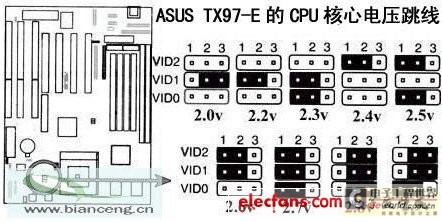


新的主板更为用户考虑的周全,几乎全部使用类似的软跳线,只剩下主板上的CMOS跳线开关还使用着最最原始的键帽跳线,它多是三针的跳线,如图1所示。通常,短接针1、2,表示正常使用主板CMOS,而短接2、3则表示清除CMOS内容。
写BIOS的功能并不是每个主板都有的,一般为两针跳线,具体是短接才能写BIOS还是断开才能写BIOS,要看主板说明书。
有些主板会让用户自己选择软跳线还是DIP跳线,如华硕的P4T,若将主板上的10个DIP开关全设置为OFF,就表示使用BIOS中的软跳线设置,否则,就选择DIP跳线,其中开关6~10表示外频设置,主板说明书上有个大表格,你需要对照表格操作,选择合适的外频,DIP开关1~4表示倍频,它有2的4次幂种状态,即有16种状态,最多可以让使用者选择16种电压值。说明书上提供了14种倍频选择,剩余的两种状态,不是留着将来扩展功能,就是厂家没有公开的跳线或参数!
2.硬盘跳线
硬盘上的跳线是比较简单的,其跳线多在硬盘后面,如硬盘后面跳线图所示。其跳线在数据线接口和电源线接口之间,白色的键帽清晰可见。而硬盘表面和这个“之间”的对应的电路板的一面,都有关于跳线设置的说明,如硬盘电路板上跳线说明图。
虽然不同的品牌的硬盘跳线有所不同,但因为硬盘属于IDE接口设备,所以一般都分为三种跳线设置,它们分别是“Master”、“Slave”、“Cable
bios设置图解Select”(简称CS)。“Master”(主)表示主盘,是一个IDE通道上第一个被系统检测的设备,一个主板通常有两个IDE设备通道,而一个通道上最多能连接两个IDE设备,它们有主从之分。“Slave”(从)表示从盘,是一个IDE通道上第二个被系统检测的设备。“Cable
Select”(线缆选择)表示使用特殊的硬盘数据线连接主板,跳线就决定了硬盘的主从。真正支持这种功能的数据线市场很少见到。80针数据线实际上已经不理睬硬盘上的任何跳线设置,其黑色一端必须接主板IDE接口,蓝色端连接主设备,灰色的一端连接从设备,你的硬盘使用什么样的跳线都不起作用。这样的线适合今天的支持DMA66/100/133接口的硬盘。
小提示:如果硬盘跳线设置错误,会导致一个IDE通道上的两个设备冲突,多不能使电脑正常引导,但不会导致硬件损伤。一般只有在一个通道上的两个设备的设置相同时才会引起冲突,比如都设置成主盘或都设置成从盘了。同一个通道上两个设备设置没有冲突,一个为主,一个为从,但不兼容的事情发生的还是不多。
因为硬盘跳线还没有统一的标准,因此我们看一下主流硬盘的具体跳线说明。通常我们可以在硬盘的电路板上、硬盘正面或IDE接口旁边上找到跳线说明图示。
(1)Seagate(希捷)硬盘(如图7所示)
tags:bios设置图解